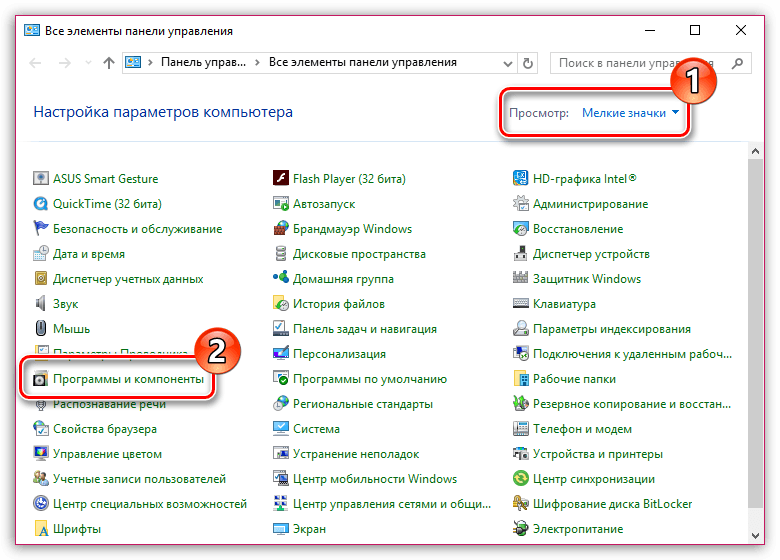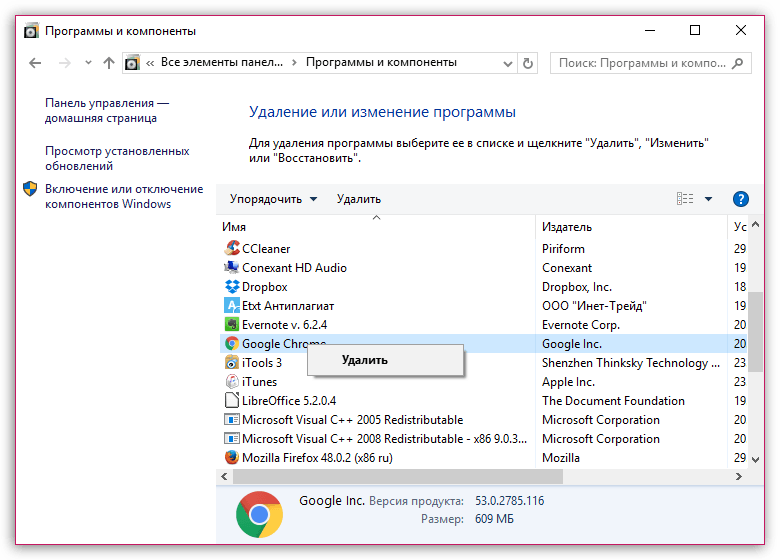อะโดบี แฟลช Player เป็นปลั๊กอินที่มีปัญหามากซึ่งจำเป็นสำหรับเบราว์เซอร์ในการแสดงเนื้อหา Flash ในบทความนี้ เราจะพิจารณาปัญหาอย่างใกล้ชิดซึ่งแทนที่จะแสดงเนื้อหา Flash บนไซต์ คุณจะเห็นข้อความแสดงข้อผิดพลาด “จำเป็นต้องใช้ Flash ในการดู ผู้เล่นล่าสุดรุ่น"ข้อผิดพลาด “ต้องใช้ Flash Player เวอร์ชันล่าสุดในการดู” อาจเกิดขึ้นได้จากหลายสาเหตุ: ปลั๊กอินที่ล้าสมัยบนคอมพิวเตอร์ของคุณ หรือเนื่องจากเบราว์เซอร์ทำงานผิดปกติ ด้านล่างเราจะลองพิจารณา ปริมาณสูงสุดวิธีแก้ปัญหา
วิธีแก้ไขข้อผิดพลาด “ต้องใช้ Flash Player เวอร์ชันล่าสุดในการดู”
วิธีที่ 1: อัปเดต Adobe Flash Player
ก่อนอื่น หากคุณพบข้อผิดพลาดกับ Flash Player บนคอมพิวเตอร์ของคุณ คุณจะต้องตรวจสอบปลั๊กอินเพื่อดูการอัปเดต และหากพบการอัปเดต ให้ติดตั้งลงในคอมพิวเตอร์ของคุณ เราได้พูดคุยเกี่ยวกับวิธีดำเนินการตามขั้นตอนนี้บนเว็บไซต์ของเราแล้ว
วิธีที่ 2: ติดตั้ง Flash Player ใหม่
หากวิธีแรกแก้ปัญหาไม่ได้ด้วย งานแฟลชผู้เล่น ขั้นตอนถัดไปในส่วนของคุณคือดำเนินการตามขั้นตอนการติดตั้งปลั๊กอินใหม่
ก่อนอื่น หากคุณเป็นผู้ใช้ มอซซิลา ไฟร์ฟอกซ์หรือ Opera คุณจะต้องลบปลั๊กอินออกจากคอมพิวเตอร์ของคุณโดยสมบูรณ์ เกี่ยวกับวิธีการ ขั้นตอนนี้กำลังทำงานอยู่ อ่านลิงค์ด้านล่าง
หลังจากที่คุณลบ Flash Player ออกจากคอมพิวเตอร์ของคุณโดยสมบูรณ์แล้ว คุณสามารถเริ่มดาวน์โหลดและติดตั้งปลั๊กอินเวอร์ชันใหม่ได้
หลังจากติดตั้ง Flash Player ให้รีสตาร์ทคอมพิวเตอร์
วิธีที่ 3: ตรวจสอบว่า Flash Player ทำงานอยู่
ขั้นตอนที่สาม เราขอแนะนำให้คุณตรวจสอบกิจกรรม ปลั๊กอินอะโดบี Flash Player ในเว็บเบราว์เซอร์ของคุณ
วิธีที่ 4: ติดตั้งเบราว์เซอร์ใหม่
วิธีแก้ไขปัญหาที่รุนแรงคือการติดตั้งเบราว์เซอร์ของคุณใหม่
ก่อนอื่น คุณจะต้องลบเบราว์เซอร์ออกจากคอมพิวเตอร์ของคุณ เมื่อต้องการทำเช่นนี้ให้เรียกเมนู "แผงควบคุม" ให้ตั้งค่าโหมดแสดงข้อมูลที่มุมขวาบน “ไอคอนขนาดเล็ก” แล้วไปที่ส่วน “โปรแกรมและคุณสมบัติ” .
คลิกขวาที่เว็บเบราว์เซอร์ของคุณและในรายการตามบริบทที่ปรากฏขึ้นให้คลิกที่รายการ "ลบ" - ทำตามขั้นตอนถอนการติดตั้งเบราว์เซอร์ให้เสร็จสิ้น จากนั้นรีสตาร์ทคอมพิวเตอร์ของคุณ
เมื่อการลบเบราว์เซอร์เสร็จสิ้น คุณจะต้องดาวน์โหลด เวอร์ชันใหม่เว็บเบราว์เซอร์โดยใช้ลิงก์ใดลิงก์หนึ่งด้านล่าง จากนั้นติดตั้งลงในคอมพิวเตอร์ของคุณ
วิธีที่ 5: ใช้เบราว์เซอร์อื่น
หากไม่มีเบราว์เซอร์ใดแสดงผลลัพธ์ คุณอาจจำเป็นต้องใช้เว็บเบราว์เซอร์อื่น เช่นหากเกิดปัญหากับ เบราว์เซอร์โอเปร่า, พยายามทำงาน กูเกิลโครม– ในนี้ แฟลชเบราว์เซอร์โปรแกรมเล่นมีอยู่แล้วตามค่าเริ่มต้น ซึ่งหมายความว่าปัญหาเกี่ยวกับการทำงานของปลั๊กอินนี้พบได้น้อยกว่ามาก
– เครื่องเล่นมัลติมีเดียสำหรับการรับชมในรูปแบบ Flash (ไฟล์ SWF) คุณยังสามารถเรียกใช้เกมแฟลชในเบราว์เซอร์ได้
ในปี 2560 ความเร็วและความเสถียรของการเชื่อมต่อนั้น เครือข่ายทั่วโลกมีขนาดใหญ่มากจนเกือบทุกคนสามารถเข้าถึงวิดีโอและเกมคุณภาพสูงที่ทำงานผ่านเบราว์เซอร์ได้ ปลั๊กอินที่เชื่อถือได้ซึ่งช่วยให้คุณดาวน์โหลดและดูวิดีโอได้อย่างรวดเร็วและมีประสิทธิภาพกลายเป็นสิ่งจำเป็นมากขึ้นในการทำงานทุกวัน มีชุดเต็ม ส่วนประกอบสำหรับการทำงานกับเกมออนไลน์ ช่วยในการเล่นวิดีโอคุณภาพสูงในรูปแบบ HD เล่นเนื้อหาไซต์แฟลช และเข้ากันได้กับเบราว์เซอร์ที่ใช้กันทั่วไปทั้งหมด ด้วย Adobe Flash Player สำหรับ Windows คุณจะสามารถเล่นเกมได้โหมดเต็มหน้าจอ
พร้อมรองรับทั้งคีย์บอร์ดและเมาส์ คุณสามารถดาวน์โหลดโปรแกรม Adobe Flash Player ได้ฟรีโดยสมบูรณ์
ดาวน์โหลดแฟลชเพลเยอร์ได้ฟรี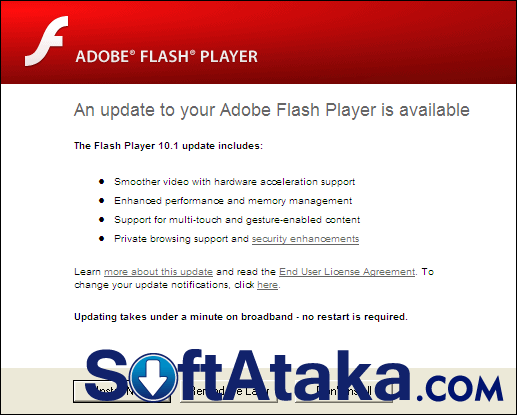
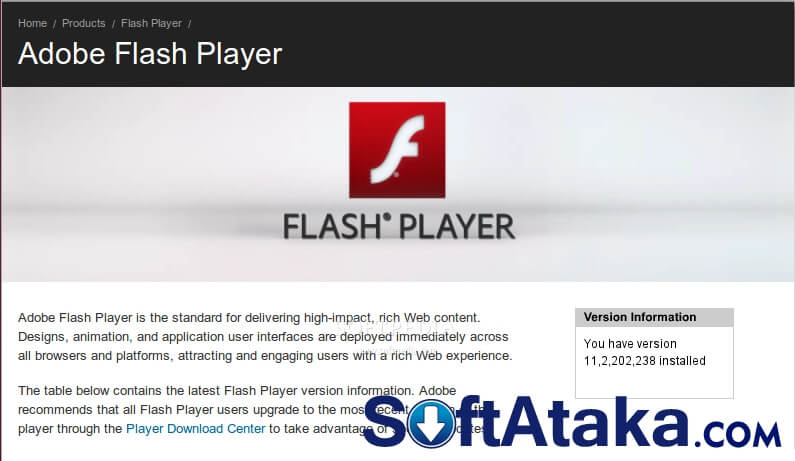
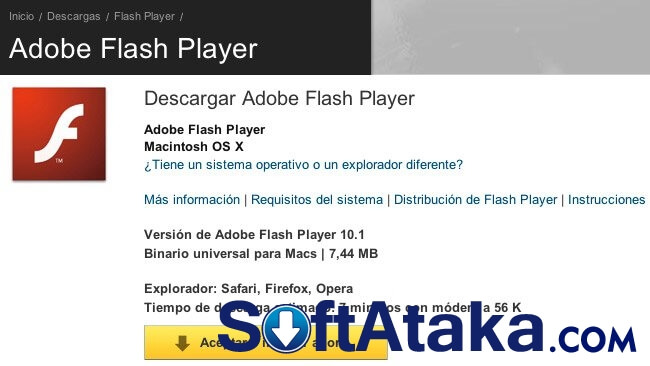
(19.1 เมกะไบต์) ปลั๊กอิน Adobe Flash Player ทำงานได้อย่างสมบูรณ์แบบโหมดอัตโนมัติ
แต่ถ้าคุณต้องการให้มันทำงานได้อย่างมีประสิทธิภาพมากขึ้น เราขอแนะนำให้คุณดูการตั้งค่า ที่นี่คุณจะพบกับพารามิเตอร์มากมายที่สามารถปรับให้เข้ากับคอมพิวเตอร์และความต้องการของคุณโดยเฉพาะ Flash Player เป็นภาษารัสเซีย ซึ่งจะช่วยให้คุณเข้าใจการตั้งค่าปลั๊กอิน ก่อนอื่น หลังจากที่คุณจัดการดาวน์โหลด Adobe Flash Player ได้ฟรีแล้ว ให้ดูที่ “ตัวเลือก Adobe Flash Player “คุณจะเห็นหน้าต่างเล็กๆ พร้อมแท็บเรียงเป็นแถว คนแรกของพวกเขา”ตัวเลือกหน้าจอ - ที่นี่คุณจะได้รับแจ้งให้เปิดใช้งานการเร่งความเร็วด้วยฮาร์ดแวร์
- โดยค่าเริ่มต้นจะเปิดใช้งาน แต่จะใช้งานได้กับการสนับสนุน 9 และหน่วยความจำอะแดปเตอร์วิดีโออย่างน้อย 128 Mb ดังนั้นหากคุณมีปัญหาเกี่ยวกับความเข้ากันได้ของอุปกรณ์รุ่นเก่า ควรปิดการใช้งานตัวเลือกนี้จะดีกว่า ตัวเลือกความเป็นส่วนตัว- Adobe Flash Player จะถามว่าเว็บไซต์นี้สามารถใช้กล้องและไมโครโฟนของคุณหรือไม่ หากคุณตรวจสอบ " อนุญาต“ จากนั้นเว็บไซต์จะสามารถจับภาพวิดีโอและเสียงจากอุปกรณ์ของคุณเพื่อการใช้งานต่อไปตามดุลยพินิจหรือตามความจำเป็น หากคุณตรวจสอบ " ห้าม" จากนั้นแอปพลิเคชันจะถูกปฏิเสธการใช้เว็บแคมและไมโครโฟน คุณยังสามารถทำเครื่องหมายที่ช่อง "จดจำ" จากนั้นการตั้งค่าจะถูกบันทึกไว้สำหรับไซต์นี้
Flash Player เวอร์ชันล่าสุดมีความสามารถในการกำหนดค่าการจัดเก็บข้อมูล ใน " ที่เก็บข้อมูลท้องถิ่น» คุณสามารถกำหนดได้ว่าไซต์นี้สามารถจัดเก็บข้อมูลบนคอมพิวเตอร์ของคุณได้มากเพียงใด บางครั้งข้อมูลนี้จำเป็นสำหรับบางแอปพลิเคชันในการทำงาน ตามค่าเริ่มต้น Adobe Flash Player จะถูกตั้งค่าเป็นจำนวนที่อนุญาต พื้นที่ดิสก์ในขนาด 100 Kb แต่สำหรับการจัดเก็บ มากกว่าข้อมูลจะต้องได้รับอนุญาตจากคุณ- ที่นี่คุณสามารถเลือกช่องทำเครื่องหมาย "อย่าถาม" หากคุณไม่สนใจข้อมูลนี้
ใน " การตั้งค่าไมโครโฟน» โปรแกรมอะโดบี Flash Player สำหรับคอมพิวเตอร์ไม่มีคุณสมบัติพิเศษ ที่นี่คุณสามารถปรับระดับเสียงของอุปกรณ์ได้ ใน " ตัวเลือกกล้อง» คุณสามารถระบุหรือรับข้อมูลเกี่ยวกับการใช้งานได้ ในขณะนี้อุปกรณ์.
แท็บแรก " การตั้งค่าความเป็นส่วนตัวทั่วโลก» Adobe Flash Player ต้องการให้คุณพิจารณาว่าจะแจ้งให้คุณใช้เว็บแคมและไมโครโฟนหรือบล็อกทุกครั้ง โปรดทราบว่าหากคำขอดังกล่าวถูกห้าม หัวข้อ “ ตัวเลือกความเป็นส่วนตัว“สูญเสียความเกี่ยวข้องไป
แท็บ " ตัวเลือกการจัดเก็บข้อมูลทั่วโลก» Adobe Flash Player สำหรับ Windows ต้องการให้คุณกำหนดจำนวนหน่วยความจำที่คุณยินดีจัดสรรเพื่อจัดเก็บข้อมูลจากไซต์ที่ยังไม่เคยเข้าชม
ใน " การตั้งค่าความปลอดภัยส่วนกลาง» Adobe Flash Player ระบุว่าเว็บไซต์สามารถเข้าถึงข้อมูลโดยใช้หรือไม่ ระบบเก่าความปลอดภัย. บางครั้งไซต์ใช้วิธีนี้เพื่อรับข้อมูลจากไซต์อื่น ตามกฎแล้วจะปลอดภัยอย่างแน่นอน
แท็บ " ตัวเลือกการเล่นสำหรับเนื้อหาที่มีการป้องกัน» อะโดบีแฟลชเพลเยอร์ ประกอบด้วยข้อมูลเกี่ยวกับข้อตกลงใบอนุญาต
ใน 3 แท็บถัดไปของ Adobe Flash Player คุณสามารถกำหนดการตั้งค่าความเป็นส่วนตัวและพื้นที่เก็บข้อมูลสำหรับไซต์ที่คุณเคยเยี่ยมชมแล้วได้
เรา เรารับประกันได้ว่าคุณจะดาวน์โหลด Adobe Flash Player โดยไม่มีไวรัส- เราไม่เก็บ ข้อมูลเพิ่มเติมเกี่ยวกับคุณ ดังนั้นคุณจึงสามารถรับ Flash Player ได้โดยไม่ต้องลงทะเบียนและส่ง SMS
28.03.2017
อะโดบีแฟลชเพลเยอร์— โปรแกรมสำหรับแสดงองค์ประกอบ Flash เมื่อท่องอินเทอร์เน็ต การมีอยู่เป็นสิ่งจำเป็นสำหรับการแสดงเนื้อหาไซต์ที่ถูกต้อง ซึ่งรวมถึงการบันทึกวิดีโอ การบันทึกเสียง แอนิเมชั่น เกมออนไลน์ ป้ายโฆษณา- ข้อผิดพลาดที่คุณต้องการให้ Flash Player เวอร์ชันล่าสุดเกิดขึ้นกับผู้ใช้จำนวนมาก มาดูวิธีแก้ปัญหากันดีกว่า
วิธีการแก้ไขปัญหา
ควรสังเกตว่าความนิยมของ Adobe Flash Player ค่อยๆลดลง ไซต์ส่วนใหญ่หยุดใช้โปรแกรมนี้และเปลี่ยนไปใช้ HTML5 อุปกรณ์ Apple ไม่เคยใช้เทคโนโลยีนี้และรองรับ Flash แพลตฟอร์ม Androidหยุดในปี 2556 โดยเฉพาะอย่างยิ่งสิ่งนี้เกิดขึ้นเนื่องจากทรัพยากรอุปกรณ์มีภาระหนัก
วิธีที่ 1: การอัปเดตซอฟต์แวร์
หากพบปัญหาดังกล่าวให้ลองดาวน์โหลดให้มากที่สุด รุ่นปัจจุบันจากเว็บไซต์อย่างเป็นทางการ บ่อยครั้งสิ่งนี้จะช่วยแก้ไขข้อผิดพลาดได้ ในการทำเช่นนี้คุณต้องมี:
เมื่อเสร็จแล้วจะมีการติดตั้งอันใหม่ล่าสุด รุ่นอะโดบีแฟลชเพลเยอร์
วิธีที่ 2: การติดตั้งใหม่
หากวิธีแรกไม่ช่วย คุณต้องลองติดตั้งโปรแกรมใหม่ เมื่อต้องการทำเช่นนี้ คุณต้องทำสิ่งต่อไปนี้:
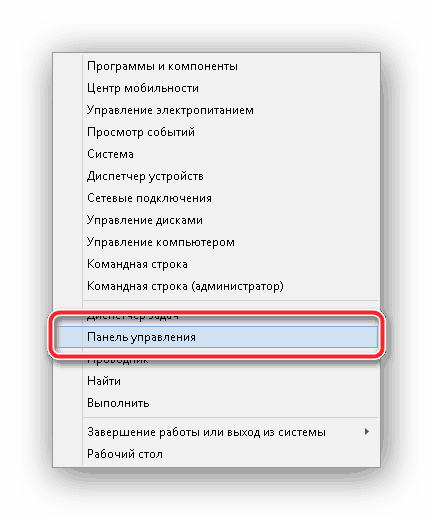
วิธีที่ 3: เปิดใช้งานปลั๊กอินในเบราว์เซอร์
หากการแก้ไขข้อผิดพลาดก่อนหน้านี้ไม่ช่วยคุณ อาจเป็นไปได้ว่า Flash Player อาจถูกปิดใช้งานในเบราว์เซอร์เอง มาดูการแก้ปัญหานี้ในเบราว์เซอร์หลายตัว:
การเปิดใช้งานใน Google Chrome
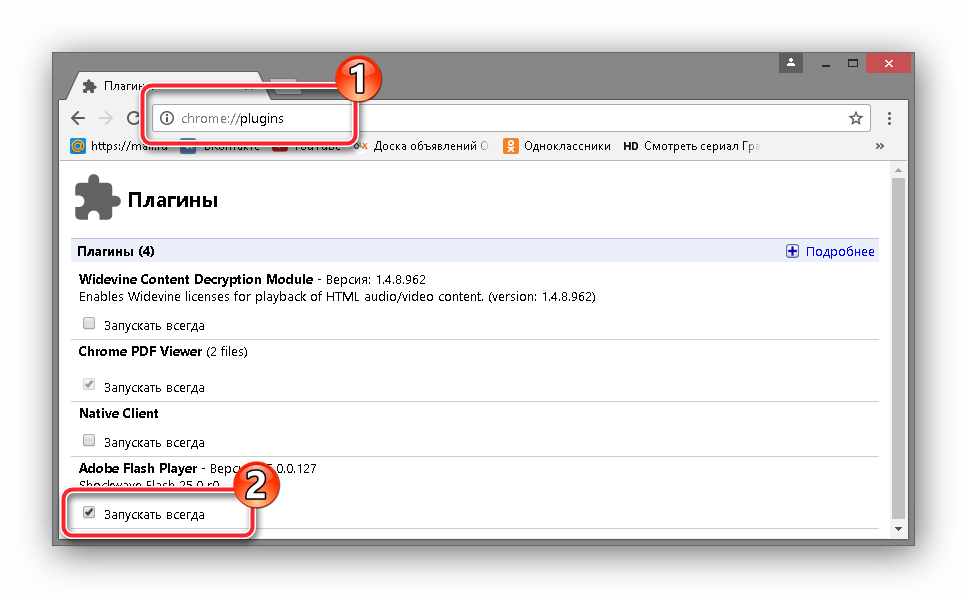
การเปิดใช้งานในเบราว์เซอร์ Opera
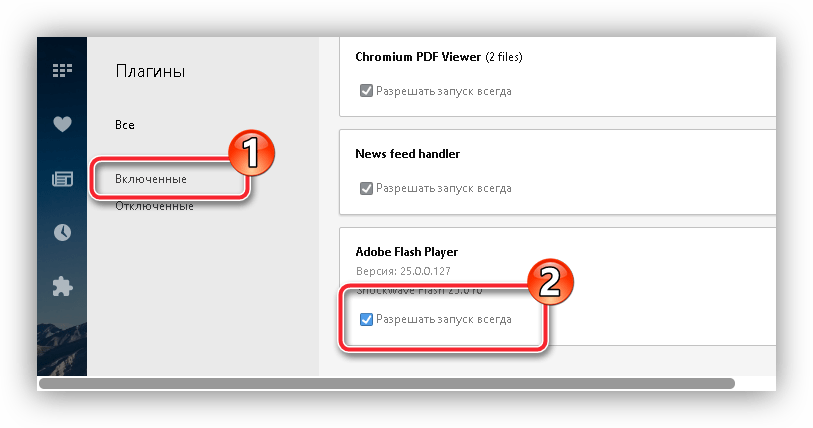
หากคุณไม่มีปลั๊กอิน Adobe Flash Player ในส่วนนี้ "รวมอยู่ด้วย"คลิกที่ส่วนนั้น "พิการ"และเปิดใช้งานมัน
การเปิดใช้งานใน Mozilla Firefox
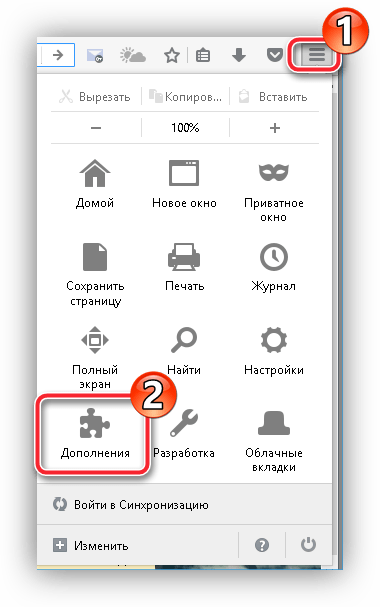
Flash Player เป็นปลั๊กอินที่รู้จักกันดีซึ่งได้รับความนิยมไม่น้อยเนื่องจากการทำงานไม่เสถียรมาก โดยเฉพาะอย่างยิ่งหนึ่งในปัญหาทั่วไปของ Flash Player ซึ่งจะกล่าวถึงในบทความนี้ก็คือในเบราว์เซอร์ที่ผู้ใช้เห็นข้อความ "ต้องใช้ Flash Player เวอร์ชันล่าสุดในการดู"
วิธีแก้ไขข้อผิดพลาด “ต้องใช้ Flash Player เวอร์ชันล่าสุดในการดู”
ข้อผิดพลาดดังกล่าวสามารถเกิดขึ้นได้จากหลายสาเหตุ: เริ่มจากการขาด แฟลชคอมพิวเตอร์ผู้เล่นเช่นนี้และสิ้นสุด ความล้มเหลวของระบบ- ด้านล่างนี้เราจะพยายามพิจารณาวิธีแก้ปัญหาให้ได้มากที่สุด
วิธีที่ 1: ติดตั้ง Flash Player
ก่อนอื่นคุณต้องคิดถึงความจริงที่ว่าไม่ได้ติดตั้งปลั๊กอิน Flash Player บนคอมพิวเตอร์เลย (สิ่งนี้ใช้กับ ผู้ใช้โอเปร่า,มอซซิลา ไฟร์ฟอกซ์, อินเทอร์เน็ตเอ็กซ์พลอเรอร์นั่นคือเบราว์เซอร์เหล่านั้นที่ ปลั๊กอินนี้ไม่มา).
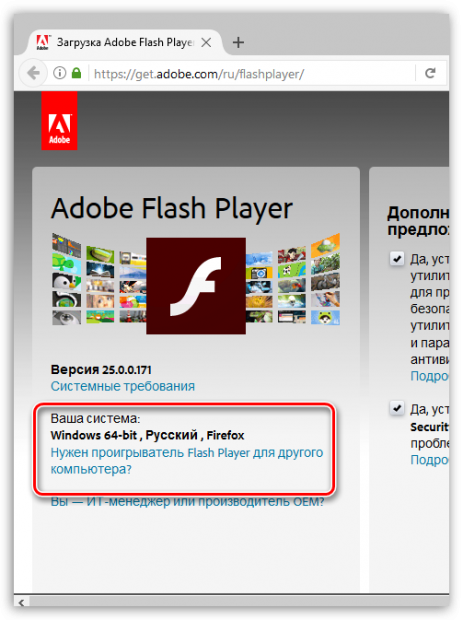
วิธีที่ 2: เปิดใช้งาน Flash Player ในเบราว์เซอร์
หากติดตั้ง Flash Player หรือคุณเป็น ผู้ใช้ Google Chrome, Yandex Browser หรืออินเทอร์เน็ตเบราว์เซอร์อื่นที่มี Flash Player อยู่แล้วโดยค่าเริ่มต้น จากนั้นคุณควรตรวจสอบอย่างแน่นอนว่าปลั๊กอินทำงานในการตั้งค่าเว็บเบราว์เซอร์หรือไม่
การเปิดใช้งานปลั๊กอินใน Mozilla Firefox
วันนี้สถานการณ์เป็นเช่นนั้น เบราว์เซอร์ไฟร์ฟอกซ์หยุดการสนับสนุนปลั๊กอิน NPAPI ซึ่งรวมถึง Flash Player ที่นี่คุณมีสองตัวเลือก: ใช้เว็บเบราว์เซอร์อื่นที่ยังรองรับ Flash Player หรือดาวน์โหลด Mozilla Firefox ESR https://www.mozilla.org/en-US/firefox/organizations/faq/ ซึ่งจะรวมจนถึงปี 2018 รองรับปลั๊กอินเหล่านี้
การเปิดใช้งานปลั๊กอินใน Yandex Browser
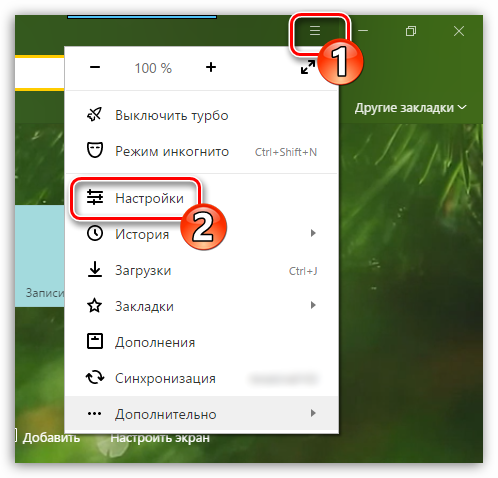
การเปิดใช้งานปลั๊กอินใน Google Chrome
การเปิดใช้งาน Flash Player ในอินเทอร์เน็ตเบราว์เซอร์ยอดนิยม Google Chrome นั้นดำเนินการในลักษณะเดียวกับใน Yandex Browser ดังนั้นเราจะไม่ทำซ้ำขั้นตอนเดียวกัน
การเปิดใช้งานปลั๊กอินใน Opera
เนื่องจากเบราว์เซอร์ Opera เปลี่ยนมาใช้ Chromium รายการเมนูหลายรายการจึงคล้ายกับ Google Chrome การเปิดใช้งาน ปลั๊กอินแฟลชผู้เล่นในกรณีนี้เหมือนกับ Google Chrome และ Yandex Browser โดยสิ้นเชิง
วิธีที่ 3: ติดตั้งเบราว์เซอร์ใหม่
หากมีการติดตั้ง Flash Player ในเบราว์เซอร์ของคุณ แต่ไม่ต้องการทำงาน คุณสามารถสันนิษฐานได้ว่าเบราว์เซอร์ทำงานไม่ถูกต้อง ซึ่งหมายความว่าคุณสามารถลองติดตั้งใหม่ได้
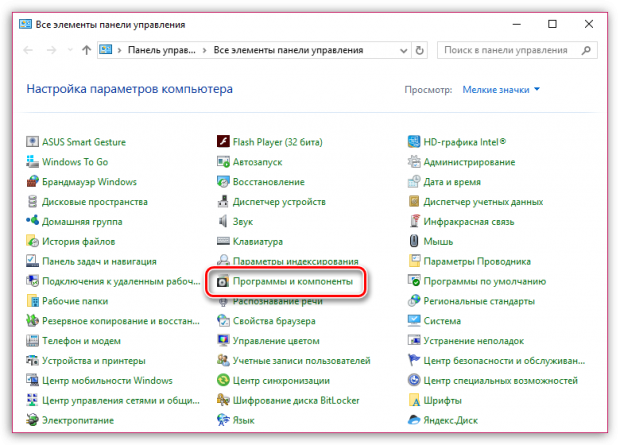
ทุกวันนี้สถานการณ์เป็นเช่นนั้นนักพัฒนาพยายามที่จะละทิ้งการสนับสนุนปลั๊กอิน Flash Player โดยสิ้นเชิงซึ่งสร้างความเสียหายอย่างร้ายแรงต่อความปลอดภัยของเว็บเบราว์เซอร์ ค่อนข้างเป็นไปได้ว่าหลังจากผ่านไประยะหนึ่ง การสนับสนุนปลั๊กอินนี้จะถูกยกเลิกโดยสิ้นเชิง ซึ่งหมายความว่าคุณจะไม่มีโอกาสรับชมเนื้อหา Flash บนอินเทอร์เน็ต (โชคดีที่เนื้อหาเหลืออยู่ไม่มากอีกต่อไป)
Adobe Flash Player เป็นปลั๊กอินที่มีปัญหามากซึ่งจำเป็นสำหรับเบราว์เซอร์ในการแสดงเนื้อหา Flash ในบทความนี้ เราจะพิจารณาปัญหาโดยละเอียดซึ่งแทนที่จะแสดงเนื้อหา Flash บนไซต์ คุณจะเห็นข้อความแสดงข้อผิดพลาด “ต้องใช้ Flash Player เวอร์ชันล่าสุดในการดู”
ข้อผิดพลาด “จำเป็นต้องดู Flash Player เวอร์ชันล่าสุด” อาจเกิดขึ้นได้จากหลายสาเหตุ: เนื่องจากปลั๊กอินที่ล้าสมัยบนคอมพิวเตอร์ของคุณหรือเนื่องจากเบราว์เซอร์ทำงานผิดปกติ ด้านล่างนี้เราจะพยายามพิจารณาจำนวนวิธีสูงสุดในการแก้ปัญหา
วิธีแก้ไขข้อผิดพลาด “ต้องใช้ Flash Player เวอร์ชันล่าสุดในการดู”
วิธีที่ 1: อัปเดต Adobe Flash Player
ก่อนอื่น หากคุณพบข้อผิดพลาดกับ Flash Player บนคอมพิวเตอร์ของคุณ คุณจะต้องตรวจสอบปลั๊กอินเพื่อดูการอัปเดต และหากพบการอัปเดต ให้ติดตั้งลงในคอมพิวเตอร์ของคุณ เราได้พูดคุยเกี่ยวกับวิธีดำเนินการตามขั้นตอนนี้บนเว็บไซต์ของเราแล้ว
วิธีที่ 2: ติดตั้ง Flash Player ใหม่
หากวิธีแรกไม่สามารถแก้ปัญหาการทำงานของ Flash Player ได้ ขั้นตอนต่อไปในส่วนของคุณคือดำเนินการตามขั้นตอนการติดตั้งปลั๊กอินใหม่
ก่อนอื่น หากคุณเป็นผู้ใช้ Mozilla Firefox หรือ Opera คุณจะต้องลบปลั๊กอินออกจากคอมพิวเตอร์ของคุณโดยสมบูรณ์ หากต้องการเรียนรู้วิธีดำเนินการขั้นตอนนี้ โปรดอ่านลิงก์ด้านล่าง
หลังจากที่คุณลบ Flash Player ออกจากคอมพิวเตอร์ของคุณโดยสมบูรณ์แล้ว คุณสามารถเริ่มดาวน์โหลดและติดตั้งปลั๊กอินเวอร์ชันใหม่ได้
หลังจากติดตั้ง Flash Player ให้รีสตาร์ทคอมพิวเตอร์
วิธีที่ 3: ตรวจสอบว่า Flash Player ทำงานอยู่
สำหรับขั้นตอนที่สาม เราขอแนะนำให้คุณตรวจสอบกิจกรรมของปลั๊กอิน Adobe Flash Player บนเว็บเบราว์เซอร์ของคุณ
วิธีที่ 4: ติดตั้งเบราว์เซอร์ใหม่
วิธีแก้ไขปัญหาที่รุนแรงคือการติดตั้งเบราว์เซอร์ของคุณใหม่
ก่อนอื่น คุณจะต้องลบเบราว์เซอร์ออกจากคอมพิวเตอร์ของคุณ เมื่อต้องการทำเช่นนี้ให้เรียกเมนู "แผงควบคุม" ให้ตั้งค่าโหมดแสดงข้อมูลที่มุมขวาบน “ไอคอนขนาดเล็ก” แล้วไปที่ส่วน “โปรแกรมและคุณสมบัติ” .
คลิกขวาที่เว็บเบราว์เซอร์ของคุณและในรายการตามบริบทที่ปรากฏขึ้นให้คลิกที่รายการ "ลบ" - ทำตามขั้นตอนถอนการติดตั้งเบราว์เซอร์ให้เสร็จสิ้น จากนั้นรีสตาร์ทคอมพิวเตอร์ของคุณ
เมื่อการลบเบราว์เซอร์เสร็จสิ้น คุณจะต้องดาวน์โหลดเวอร์ชันใหม่ของเว็บเบราว์เซอร์จากลิงก์ใดลิงก์หนึ่งด้านล่าง จากนั้นจึงติดตั้งลงในคอมพิวเตอร์ของคุณ
วิธีที่ 5: ใช้เบราว์เซอร์อื่น
หากไม่มีเบราว์เซอร์ใดแสดงผลลัพธ์ คุณอาจจำเป็นต้องใช้เว็บเบราว์เซอร์อื่น ตัวอย่างเช่น หากคุณมีปัญหากับเบราว์เซอร์ Opera ให้ลองใช้ Google Chrome - in เบราว์เซอร์นี้ Flash Player มีอยู่แล้วตามค่าเริ่มต้น ซึ่งหมายความว่าปัญหาเกี่ยวกับการทำงานของปลั๊กอินนี้พบได้น้อยกว่ามาก
หากคุณมีวิธีแก้ปัญหาของคุณเอง โปรดบอกเราเกี่ยวกับเรื่องนี้ในความคิดเห็น